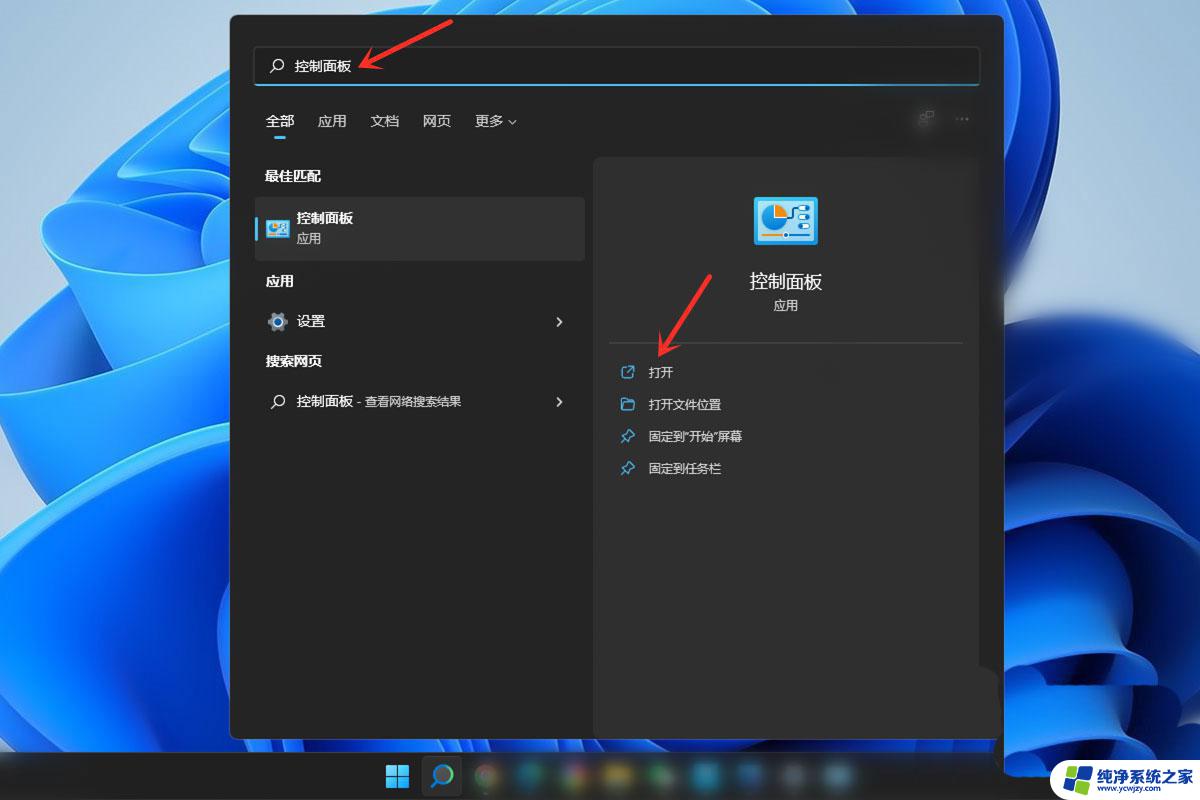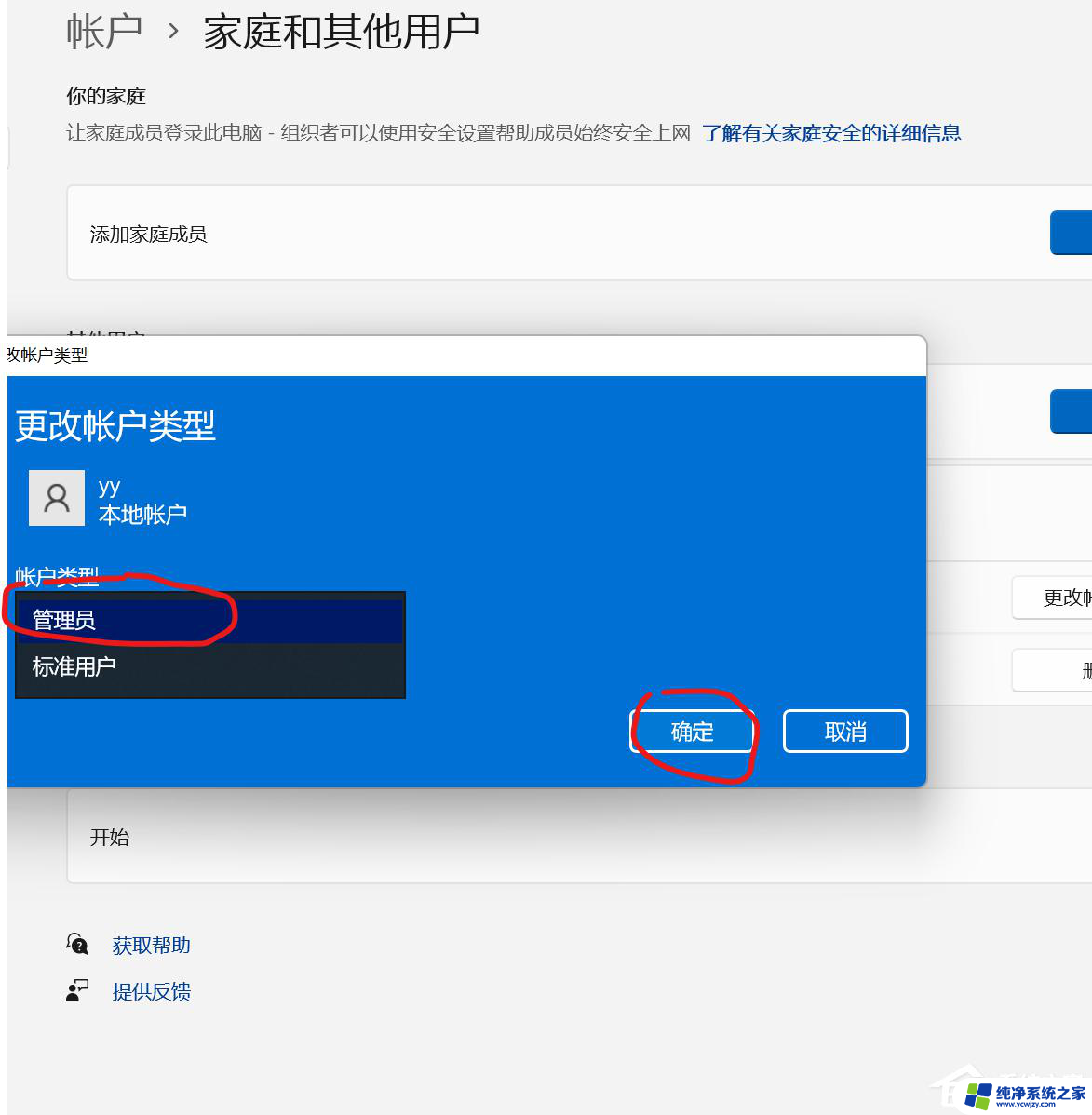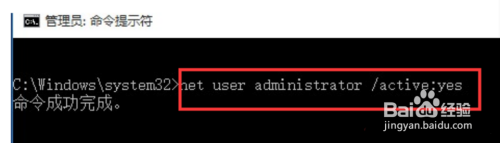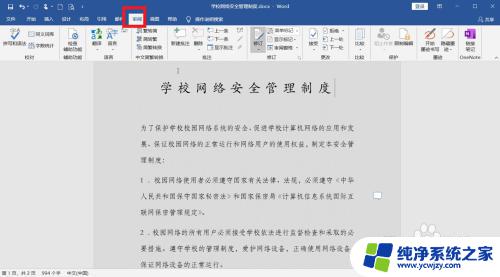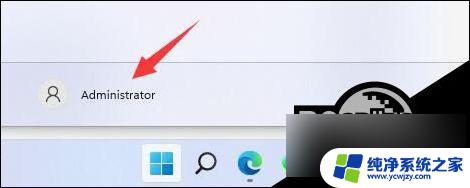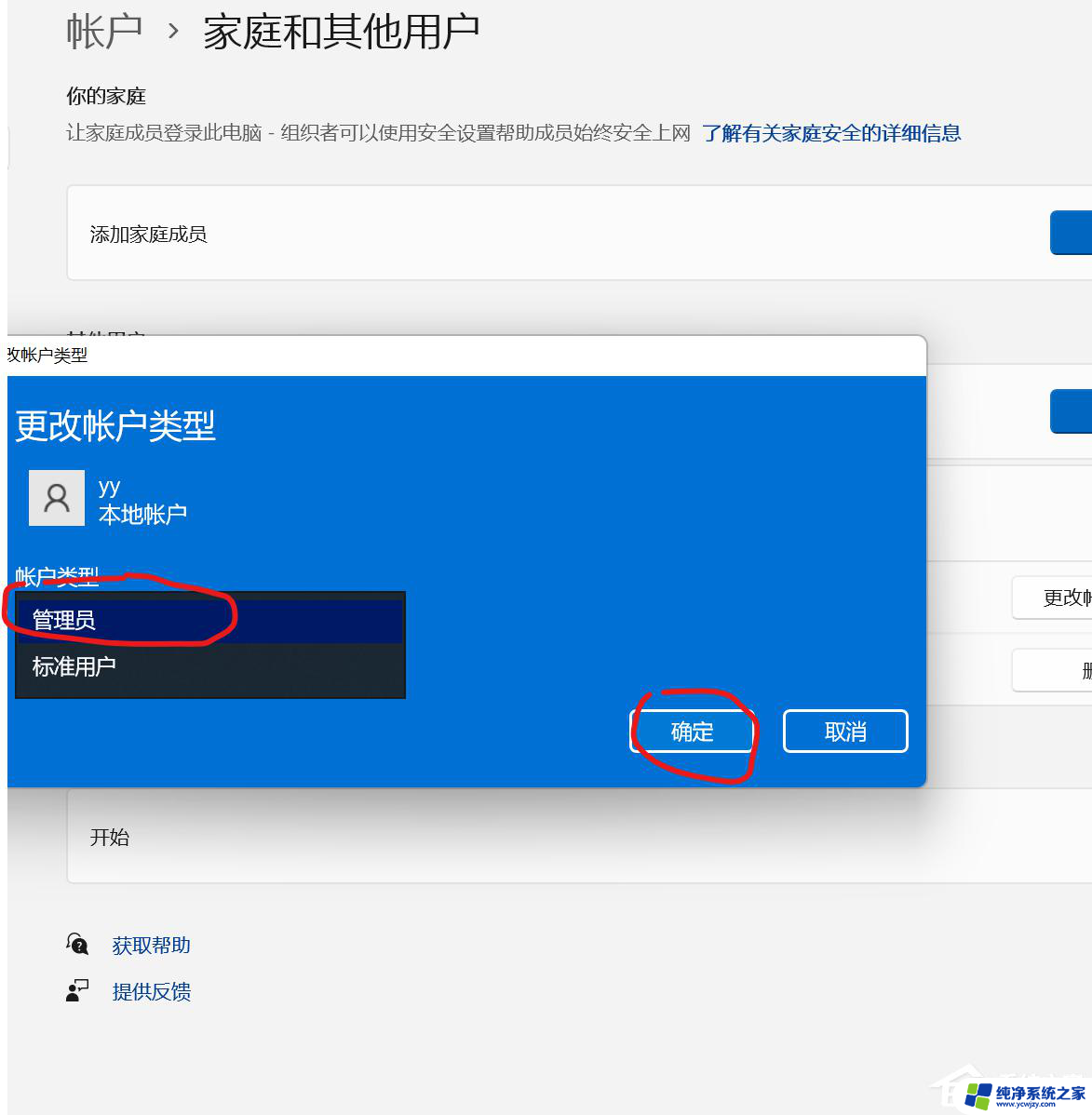如何修改win11电脑账户用户名 win11如何修改用户名
更新时间:2023-06-22 16:48:21作者:xiaoliu
如何修改win11电脑账户用户名,在使用电脑的过程中,可能会出现需要修改账户用户名的情况,特别是对于新安装的Win11系统,如何修改账户用户名成为不少用户的疑惑。不用担心Win11系统也提供了修改账户用户名的操作方法,让我们来看一看具体步骤吧。
方法如下:
1.在Win11系统桌面上,鼠标右键此电脑选择管理进入。

2.进入计算机管理界面,依次点击本地用户和组-用户展开。
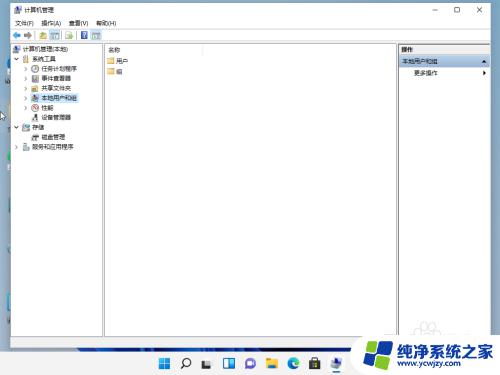
3.选中用户文件夹,在右边窗口双击要修改的用户名进入。
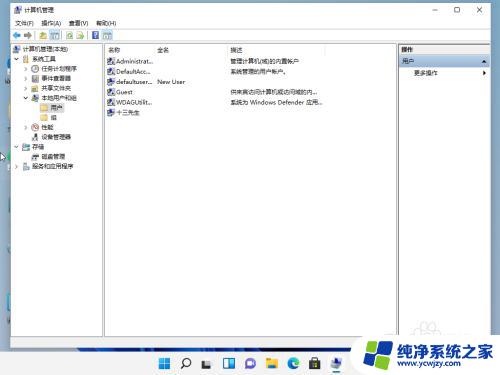
4.在弹出的用户属性对话框,输入新的用户名称点击确定按钮即可。
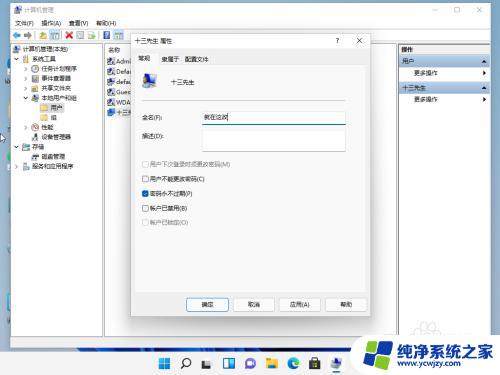
以上是如何修改 Win11 电脑账户用户名的全部内容,如果您也碰到了同样的情况,请参照小编的方法来处理,希望这对您有所帮助。